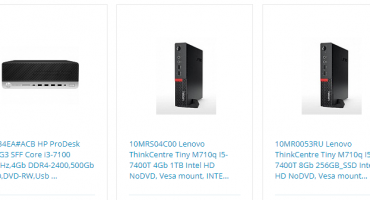Se utiliza una impresora de red (compartida) en pequeñas empresas para que el equipo de impresión no permanezca inactivo. Los usuarios obtienen acceso a través de cualquier dispositivo electrónico. Antes de usar una impresora compartida, debe preinstalarla.
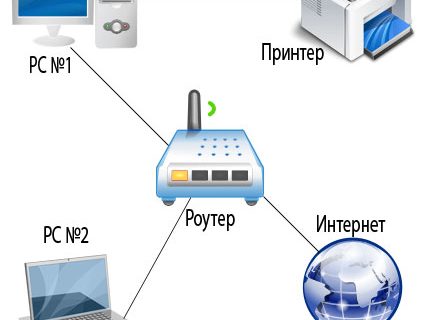
La conexión se realiza usando:
- enrutador
- cable de conexión, cable con conector Ethernet;
- Wifi
- USB
Servidor de impresión
Si es posible usar el enrutador como servidor de impresión, realice los siguientes pasos:
- apague el enrutador;
- conecte la impresora a través de Ethernet;
- encienda el enrutador y luego la impresora.
Luego, configure la computadora / laptop de acuerdo con las instrucciones.
Conexión a través de Ethernet, Wi-Fi, USB
Si el enrutador no tiene un servidor de impresión, de todos modos hay un dispositivo de impresión conectado. El enrutador sirve simplemente como un comunicador (enrutador).
- Existen ciertas reglas para conectarse a través de Wi-Fi (prescritas en las instrucciones de la impresora), por ejemplo, presionar simultáneamente cualquier botón tanto en el enrutador como en la impresora.
- Para una conexión Ethernet, solo necesita conectar el cable de "impresora-enrutador".
- La opción USB implica conectar la impresora a una computadora / computadora portátil, a través de la cual se realizan solicitudes al dispositivo de impresión.
Instalación
Una condición importante para la conexión es instalar el controlador (independientemente del tipo de conexión). Instale el controlador usando un disco de arranque o descarga regular desde el sitio del proveedor del equipo. Algunos sistemas operativos tienen el controlador necesario.
Para instalar la impresora, llame al asistente. Esto se realiza a través de la ventana Ejecutar (tecla Win + R): escriba "impresoras de control" y presione "Entrar". O simplemente abra el panel de control, vaya a la sección "Hardware y sonido" y luego a "Dispositivos e impresoras".
Después de todo, actúan de acuerdo con el algoritmo.
- En el panel superior, haga clic en "Agregar impresora".
- Después de detectar el dispositivo, seleccione el elemento superior "Agregar local ...".
- Al elegir un puerto, marque el elemento "Crear un nuevo ..." y seleccione "Standart TCP / IP ..." como el tipo de puerto.
- El siguiente paso es ingresar el nombre o la dirección IP de la impresora. El nombre del puerto se deja en blanco.
- Al especificar información adicional sobre el puerto, se marca "Especial".
- El siguiente paso es el tipo de instalación del controlador. Si hay un disco o programas descargados, haga clic en el botón "Instalar desde disco ...". De lo contrario, el fabricante y el modelo del dispositivo se seleccionan en ventanas especiales.
Configurar el acceso a la impresora
Después de instalar el controlador, la impresora se convierte en red (compartir). Para hacer esto, realice los siguientes pasos:
- Abra la ventana "Propiedad del equipo".
- Haga clic en el enlace "Cambiar configuración" a la derecha.
- En la pestaña "Nombre del equipo", haga clic en "Cambiar".
- Ingrese el nombre del grupo de trabajo (cualquiera).
- A través del "Centro de control de red" - "Cambiar la configuración avanzada" incluye descubrimiento de red y uso compartido de archivos e impresoras.
- También deshabilitan el acceso compartido con protección por contraseña.
- A través de la ventana "Dispositivos e impresoras", seleccione el modelo de complemento y haga clic con el botón derecho.
- Seleccione "Propiedades de la impresora" en el menú emergente.
- Seleccione la pestaña "Acceso" y marque la casilla "Compartir esto ...".
- Ingrese el nombre de la impresora en el cuadro de texto.
- Ir a "Controladores adicionales" le permite preinstalar controladores para sistemas operativos de diferentes capacidades.
- Seleccione la profundidad de bits requerida y espere a que finalice la instalación del software.
 Partes de radio: tipos comunes de componentes, su propósito
Partes de radio: tipos comunes de componentes, su propósito 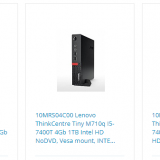 Cómo elegir el equipo informático y el enrutador adecuados
Cómo elegir el equipo informático y el enrutador adecuados  Si el refrigerador se congela fuertemente, qué hacer
Si el refrigerador se congela fuertemente, qué hacer 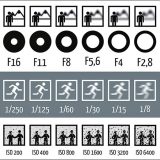 ¿Cómo establecer la configuración de la cámara?
¿Cómo establecer la configuración de la cámara?  Resumen: cómo revisar la campana en la cocina
Resumen: cómo revisar la campana en la cocina